
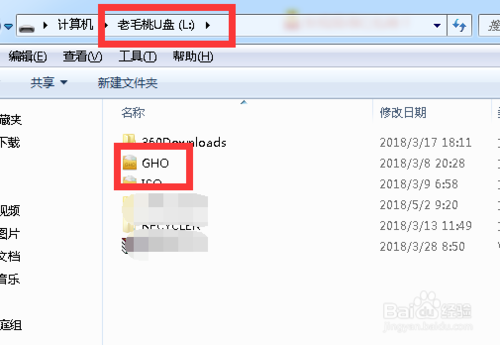
U盘修复工具有很多,下面就为大家介绍其中的一款PortFree Production Progra
PortFree Production Program是一款免费的U盘修复工具
一、请点击软件右下角的 " 选项 "
二、然后选择 " 其它 " ,选择 " 类型 " -- > " 可移动设备 "
再选择 " 容量校正 " ,在这里选择你的 U 盘的容量;如果在这里没有你所要的容量,请单击 " 添加 " ,填写你所需的容量
三、选择 " Flash 测试 ",选择 " 低级格式化 ";这里有两个参数,一个是所有模块(它的意思是低格式化整个盘),另一个是正常模块(它的意思是只低格式化好的区块,这个参数适合于含有坏区的U盘)
四、都按照以上方法选择好之后,请单击 " OK ",保存设置,然后将U盘接到电脑上,单击 " RUN ",开始低格式化
另外:如果通过以上方法还是不行,那就再试一下以下的设置
如果你还记得U盘的 Vendor String (厂家名称) 和 Product String (产品名称),那你就改变这里的值,然后再单击 " 运行 ",开始低格式化
注:这个值是以前将U盘接入电脑上会显示出来
如:插在电脑上都显示的是 Newman USB Flash Disk
win7 64位系统下载后需要储存各种各样的文件,一般我们也需要对这些常见的文件属性进行相关的设置,比如说只读、隐藏或者存档模式
如果是自己使用的话,肯定不想让其他人随便的改变这些文件夹的属性,一旦设置的不到位,可能会引起文件夹的丢失或者无法正常使用
其实这时候可以通过注册表禁止这些文件夹的属性被随意的更改,那么究竟该怎么进行设置呢?下面来看看具体设置教程吧
1、首先在键盘上面点击“Win+R”组合键,这时候就可以打开“运行”窗口,在里面输入“REGEDIT”命令,再点击回车键打开注册表编辑器;
2、注册表编辑器打开之后,依次打开下面的选项:HKEY_CURRENT_USERSoftwareMicrosoftWindowsCurrentVersionPoliciesExplorer”,记着在窗口的右边找到“NoFileAssociate”(REG_DWORD型)”之后鼠标右击进行修改;
3、这时候就会弹出一个窗口,在里面直接把数值改为1(0代表的是允许用户更改文件属性,1代表的是不允许用户更改文件的属性,),完成设置之后直接点击确定退出就可以了
其实通过教程的注册表修改方式一般都能够快速的禁止其他人随意的修改文件的属性,如果自己想要对win7 32位文件夹进行更好地保护,那么就可以按照上面的操作自己动手设置,是不是很简单呢?更多关于系统的疑问,可以登录系统家园,这里有更多系统知识供大家分享学习
可以到U盘杀毒专家u盘启动盘u盘制作工具的官网:www.upanshadu.com咨询客服
更多精彩内容继续关注
本文由U盘杀毒专家U盘启动整理发布
请搜索U盘杀毒专家免费下载





